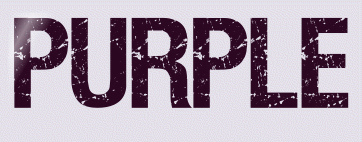 |

Deze tutorial is auteursrechtelijk beschermd door Le Monde de Bea, alle rechten voorbehouden.
Elke verspreiding, zonder voorafgaande schriftelijke toestemming is geheel verboden.
Elke gelijkenis met een andere tutorial is puur toeval.
Deze les is geschreven in PaintShop Pro 2019 op 23-03-2021.
Ik heb de persoonlijke toestemming van Beatrice om haar lessen te vertalen uit het Frans.
Wil je deze vertaling linken, dan moet je Beatrice daarvoor persoonlijk toestemming om vragen !!!
Ik ben alleen maar de vertaler, de auteursrechten liggen volledig bij Beatrice.
Merci beaucoup Beatrice que je pouvez traduire vos tutorièls en Néerlandais
Claudia.
Materialen :
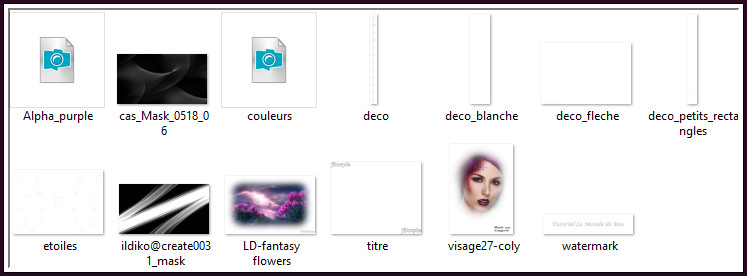
De beide Maskers worden in PSP geopend.
BELANGRIJK : Als je met eigen kleuren en materialen gaat werken.
Kies een landschapstube en een personage tube met een paarse kleur.
Voor het Kleurenpallet kies je een lichtere kleur uit het landschap en een donkere kleur uit het personage.
De 3de kleur kies je pas nadat je de "radiale vervaging" hebt toegepast (= punt 2).
Filters :
Mehdi - Wavy Lab 1.1.
Filters Unlimited 2.0.
Graphics Plus - Cross Shadow ***
MuRa's Meister - Copies.
Eye Candy 5 : Impact - Glass.
Bkg Designers sf10 IV - Entrelacement De Lignes ***
FunHouse - Loom.
Bkg Designer sf10 I - Blur'em! en Cruncher ***
***Importeer de filters Graphics Plus en Bkg in het filter "Filters Unlimited 2.0"***
Kleurenpallet :
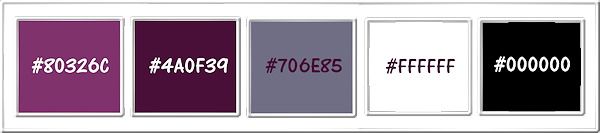
1ste kleur = #80326C
2de kleur = #4A0F39
3de kleur = #706E85
4de kleur = #FFFFFF
5de kleur = #000000
Wanneer je met eigen kleuren werkt speel dan met de mengmodus en/of dekking naar eigen inzicht.
Klik op onderstaande banner om naar de originele les te gaan :
![]()
1.
Ga naar het Kleurenpallet en zet de Voorgrondkleur op de 1ste kleur en de Achtergrondkleur op de 2de kleur.
Open uit de materialen het bestand "Alpha_purple".
Dit is geen leeg bestand. De selecties zitten in het alfakanaal.
Venster - Dupliceren (of gebruik de sneltoetsen SHIFT + D).
Sluit het originele bestand, we werken verder op het duplicaat.
![]()
2.
Open uit de materialen de misted landschapstube "LD-fantasy flowers".
Verwijder het watermerk.
Bewerken - Kopiëren.
Zet de tube opzij voor later gebruik.
Ga terug naar het gedupliceerde bestand "Alpha_purple".
Selecties - Alles selecteren.
Bewerken - Plakken in selectie.
Selecties - Niets selecteren.
Effecten - Afbeeldingseffecten - Naadloze herhaling :
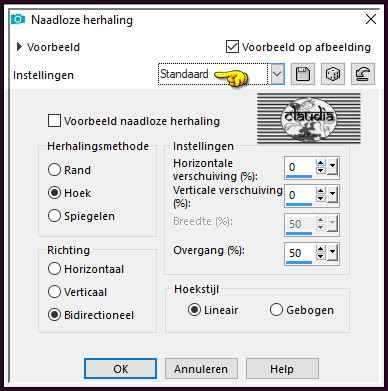
Lagen - Samenvoegen - Alle lagen samenvoegen.
Lagen - Laag maken van achtergrondlaag.
Aanpassen - Vervagen - Radiaal vervagen :
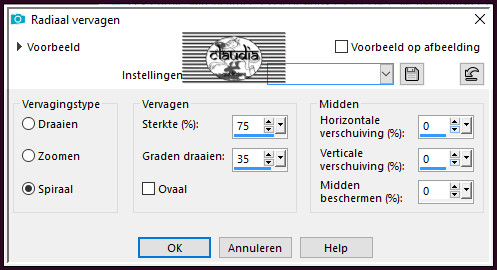
Kies nu je 3de kleur (lichtere kleur dan de 1ste 2 kleuren).
Effecten - Randeffecten - Sterker accentueren.
![]()
3.
Selecties - Selectie laden/opslaan - Selectie laden uit alfakanaal : Sélection #1
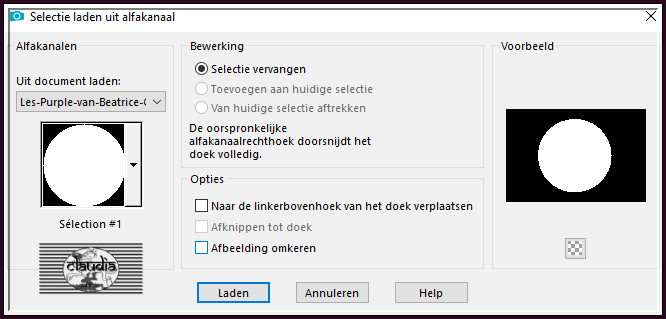
Activeer de opzij gezette landschapstube.
Bewerken - Kopiëren.
Ga terug naar je werkje.
Bewerken - Plakken als nieuwe laag.
Afbeelding - Formaat wijzigen : 105%, formaat van alle lagen wijzigen niet aangevinkt.
(het wijzigen van het formaat van de tube hangt van jouw gekozen tube af)
Aanpassen - Scherpte - Verscherpen.
Plaats nu het gedeelte wat je wilt behoudenvan de tube, in de selectie :
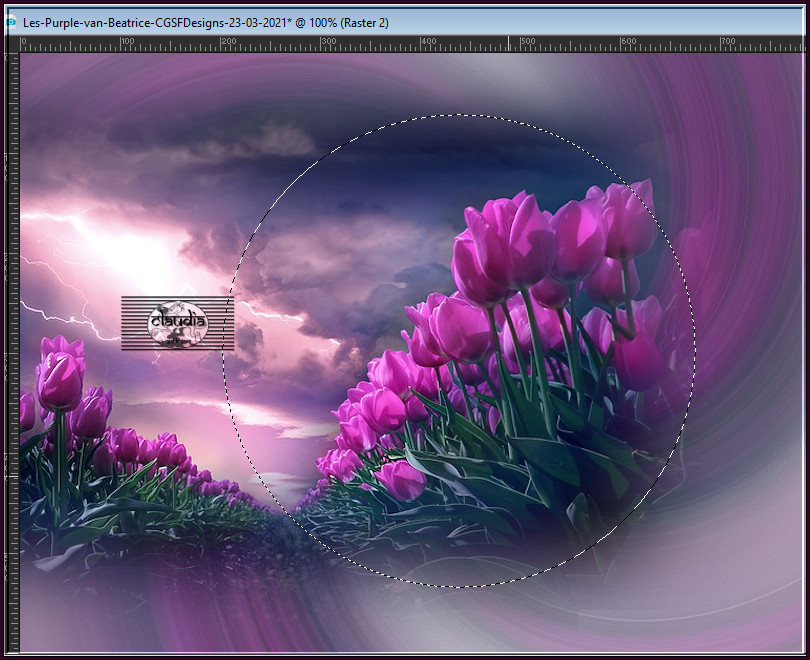
![]()
4.
Selecties - Omkeren.
Druk 1 x op de Delete toets op het toetsenbord.
Selecties - Omkeren.
Selecties - Wijzigen - Selectieranden selecteren :
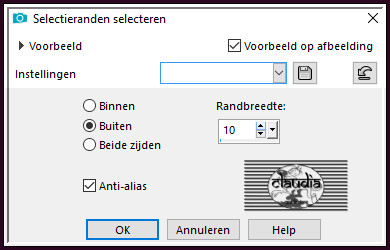
Lagen - Nieuwe rasterlaag.
Effecten - Insteekfilters - Mehdi - Wavy Lab 1.1 :
1ste vierkantje = 2de kleur / 2de = 1ste kleur / 3de = 4de kleur / 4de = 5de kleur
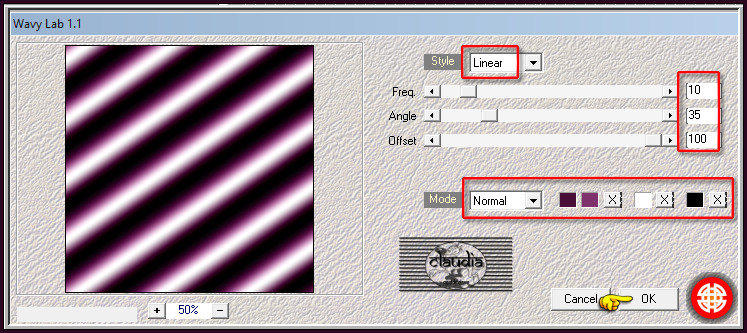
Effecten - Insteekfilters - <I.C.NET Software> - Filters Unlimited 2.0 - Graphics Plus - Cross Shadow :
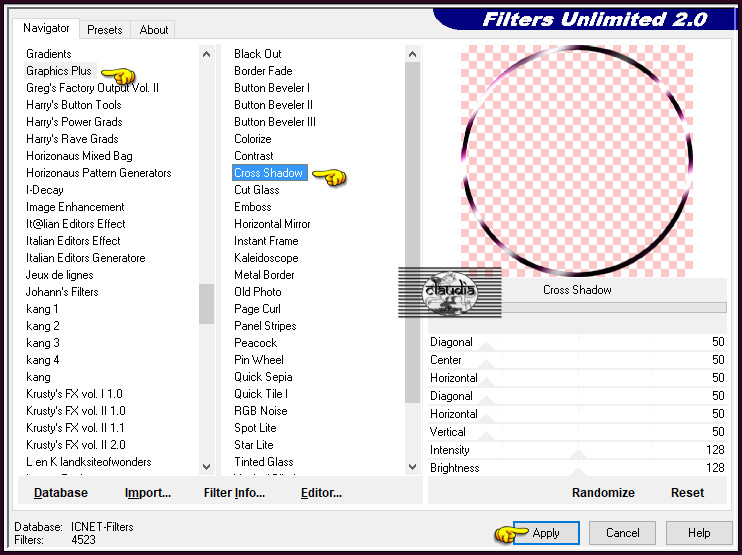
Effecten - Textuureffecten - Lamellen : Kleur = 3de kleur

Selecties - Niets selecteren.
Lagen - Samenvoegen - Omlaag samenvoegen.
Effecten - 3D-Effecten - Slagschaduw :
Verticaal = 1
Horizontaal = 1
Dekking = 100
Vervaging = 10
Kleur = Zwart (#000000)
![]()
5.
Activeer de onderste laag in het Lagenpallet (= Raster 1).
Selecties - Selectie laden/opslaan - Selectie laden uit alfakanaal : Sélection #2
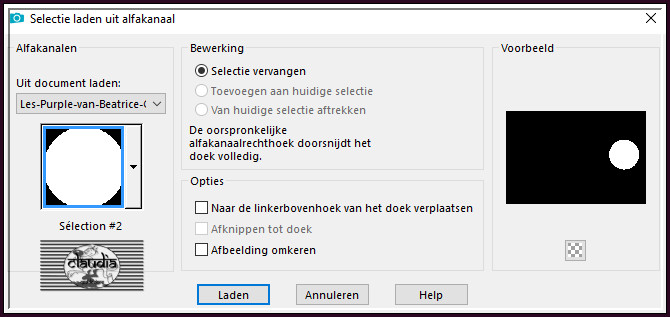
Selecties - Laag maken van selectie.
Lagen - Schikken - Vooraan.
Laat de selectie actief !!!
![]()
6.
Open uit de materialen de tube "visage27-coly".
Verwijder het watermerk.
Afbeelding - Spiegelen - Horizontaal spiegelen.
Bewerken - Kopiëren.
Ga terug naar je werkje.
Bewerken - Plakken als nieuwe laag.
Afbeelding - Formaat wijzigen : 1 x 50% en 1 x 75%, formaat van alle lagen wijzigen niet aangevinkt.
Aanpassen - Scherpte - Verscherpen.
Plaats de tube mooi in de selectie :

![]()
7.
Selecties - Wijzigen - Selectieranden selecteren : de instellingen staan goed.
Lagen - Nieuwe rasterlaag.
Effecten - Insteekfilters - Mehdi - Wavy Lab 1.1 : de instellingen staan goed.
Effecten - Insteekfilters - <I.C.NET Software> - Filters Unlimited 2.0 - Graphics Plus - Cross Shadow :
Druk op OK, de instellingen staan goed.
Effecten - Textuureffecten - Lamellen : neem dezelfde instellingen als eerder maar vink nu ook "Horizontaal" aan.
Lagen - Samenvoegen - 2 x Omlaag samenvoegen.
Selecties - Niets selecteren.
Effecten - 3D-Effecten - Slagschaduw : de instellingen staan goed.
![]()
8.
Effecten - Afbeeldingseffecten - Verschuiving :
Horizontale verschuiving = -75
Verticale verschuiving = 0
Aangepast en Transparant aangevinkt
Effecten - Insteekfilters - MuRa's Meister - Copies : BG Color = 2de kleur
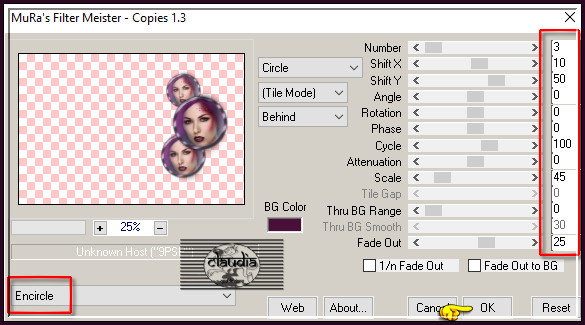
Effecten - Insteekfilters - Alien Skin Eye Candy 5 : Impact - Glass : 2 x Toepassen !!!
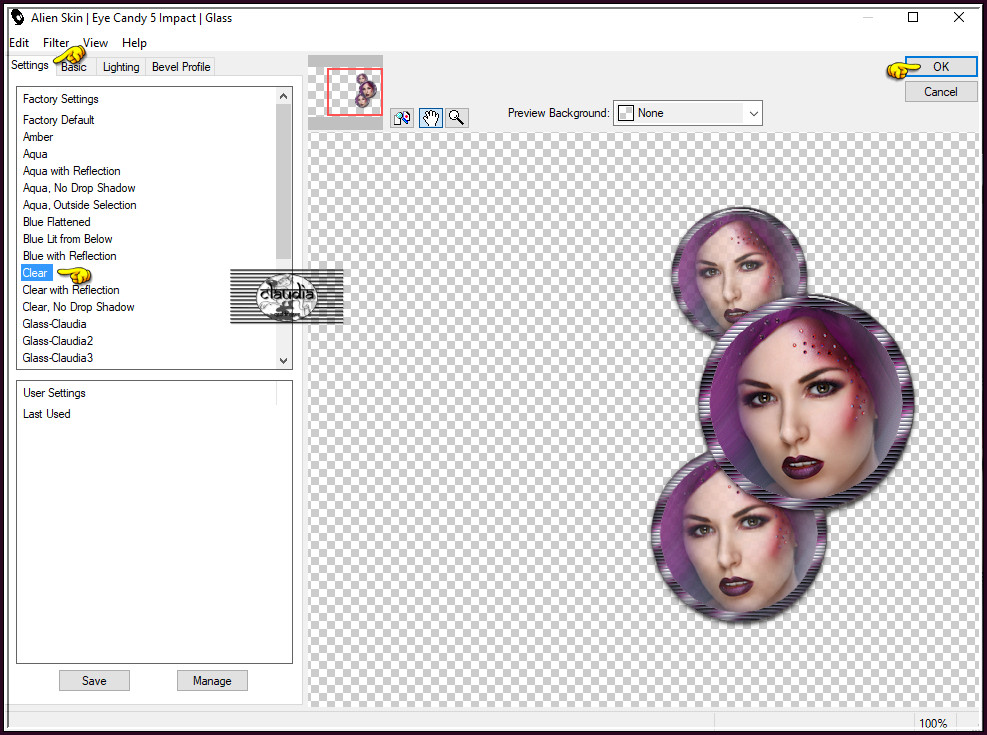
![]()
9.
Activeer de onderste laag in het Lagenpallet (= Raster 1).
Lagen - Nieuwe rasterlaag.
Vul deze laag met de 1ste kleur.
Open uit de materialen het Masker "cas_Mask_0518_06" en minimaliseer het.
Ga terug naar je werkje.
Lagen - Nieuwe maskerlaag - Uit afbeelding :
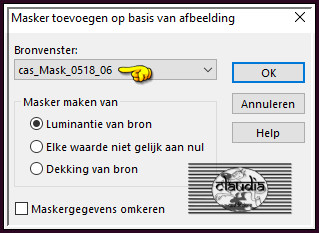
Lagen - Samenvoegen - Groep samenvoegen.
Lagen - Eigenschappen : zet de Mengmodus van deze laag op Bleken.
Effecten - Randeffecten - Sterker accentueren.
![]()
10.
Effecten - Insteekfilters - <I.C.NET Software> - Filters Unlimited 2.0 - &<BKg Designers sf10 IV> - @Entrelacement De Lignes :
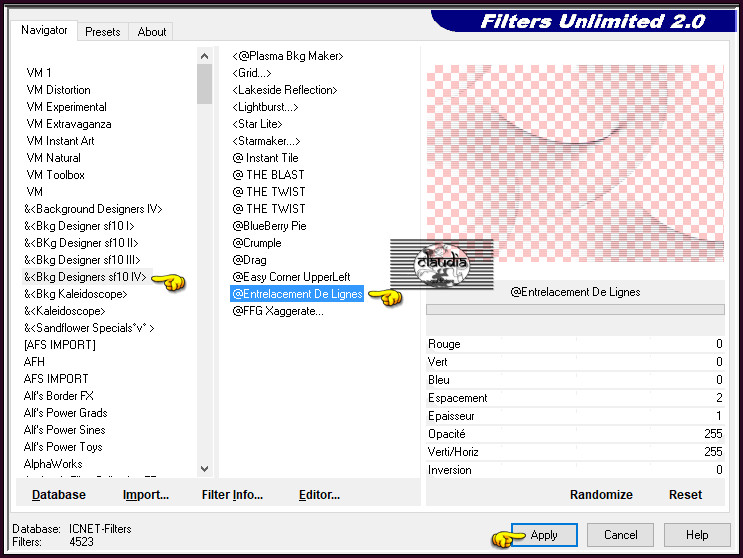
Effecten - 3D-Effecten - Slagschaduw : de instellingen staan goed.
![]()
11.
Activeer de onderste laag in het Lagenpallet (= Raster 1).
Effecten - Insteekfilters - FunHouse - Loom :
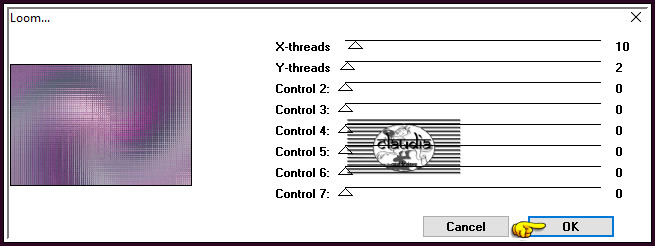
Aanpassen - Scherpte - Nog scherper.
![]()
12.
De onderste laag (= Raster 1) is nog steeds de actieve laag.
Lagen - Nieuwe rasterlaag.
Vul deze laag met de 4de kleur.
Open uit de materialen het Masker "ildiko@create0031_mask" en minimaliseer het.
Ga terug naar je werkje.
Lagen - Nieuwe maskerlaag - Uit afbeelding :
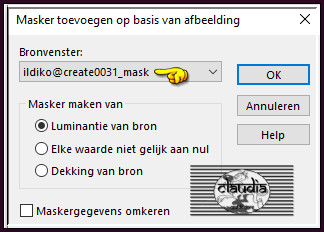
Lagen - Dupliceren.
Lagen - Samenvoegen - Groep samenvoegen.
Lagen - Eigenschappen : zet de Mengmodus van deze laag op Zacht licht en de Dekking op 50%.
![]()
13.
De 2de laag onderaan in het Lagenpallet is nu de actieve laag (= Groep - Raster 3).
Open uit de materialen het element "deco_blanche".
Bewerken - Kopiëren.
Ga terug naar je werkje.
Bewerken - Plakken als nieuwe laag.
Druk op de K toets op het toetsenbord om het raster te activeren en voer deze getallen in :
Positie X = 33,00 / Positie Y = 0,00

Druk op de M toets om het raster te deactiveren.
Of plaats het element links op je werkje :
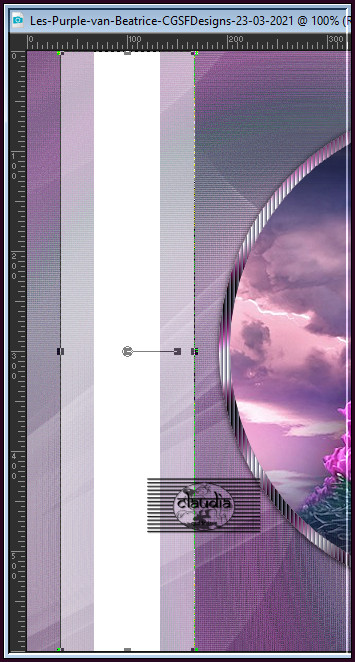
![]()
14.
Activeer de bovenste laag in het Lagenpallet (= Tot laag gemaakte selectie).
Open uit de materialen het element "deco".
Selecties - Alles selecteren.
Selecties - Zwevend.
Selecties - Niet-zwevend.
Vul de selectie met de 2de kleur (of een kleur naar keuze).
Laat de selectie actief !!!
Effecten - Insteekfilters - Alien Skin Eye Candy 5 : Impact - Glass : Klik op OK, de instellingen staan goed.
Selecties - Niets selecteren.
Bewerken - Kopiëren !!!
Ga terug naar je werkje.
Bewerken - Plakken als nieuwe laag.
Druk op de K toets op het toetsenbord om het raster te activeren en voer deze getallen in :
Positie X = 75,00 / Positie Y = 14,00
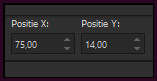
Druk op de M toets om het raster te deactiveren.
Of plaats het element bovenop het vorige element :
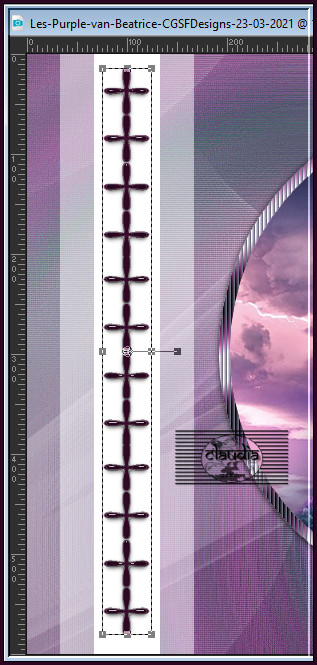
Effecten - 3D-Effecten - Slagschaduw :
Verticaal = 1
Horizontaal = 1
Dekking = 50
Vervaging = 1
Kleur = Zwart (#000000)
![]()
15.
Open uit de materialen het element "deco_fleche".
Bewerken - Kopiëren.
Ga terug naar je werkje.
Bewerken - Plakken als nieuwe laag.
Druk op de K toets op het toetsenbord om het raster te activeren en voer deze getallen in :
Positie X = 133,00 / Positie Y = 30,00
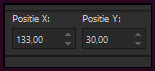
Druk op de M toets om het raster te deactiveren.
Of plaats het element naar links op je werkje :
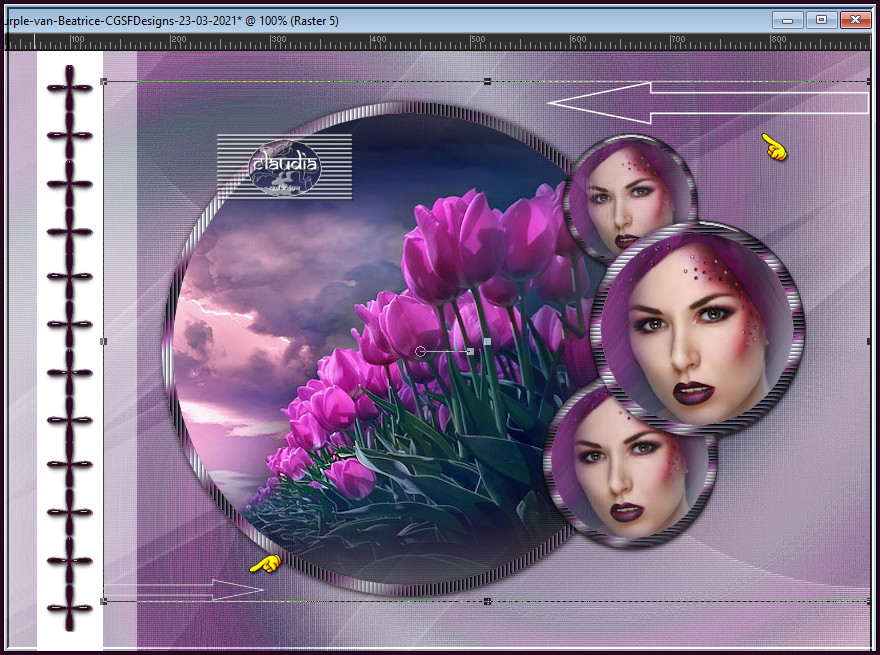
![]()
16.
Activeer de onderste laag in het Lagenpallet (= Raster 1).
Open uit de materialen het element "etoiles".
Bewerken - Kopiëren.
Ga terug naar je werkje.
Bewerken - Plakken als nieuwe laag.
Het element staat gelijk goed.
![]()
17.
Activeer de bovenste laag in het Lagenpallet (= Raster 5).
Open uit de materialen het WordArt "titre".
Bewerken - Kopiëren.
Ga terug naar je werkje.
Bewerken - Plakken als nieuwe laag.
Plaats de tekst zoals op het voorbeeld of naar eigen inzicht of maak zelf een tekst dat bij jouw werkje past :
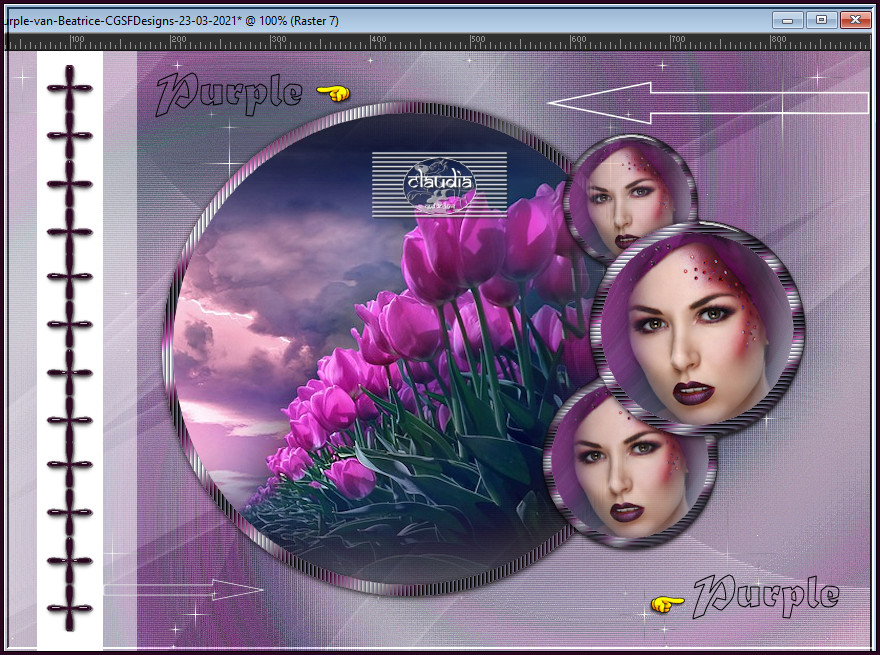
![]()
18.
Open uit de materialen het element "deco_petits_rectangles".
Bewerken - Kopiëren.
Ga terug naar je werkje.
Bewerken - Plakken als nieuwe laag.
Druk op de K toets op het toetsenbord om het raster te activeren en voer deze getallen in :
Positie X = 830,00 / Positie Y = 100,00
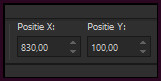
Druk op de M toets om het raster te deactiveren.
Of plaats het element naar rechts toe :
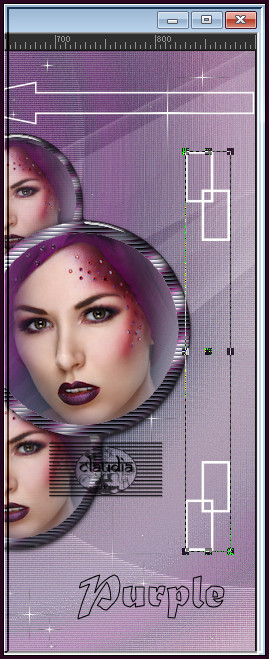
Effecten - Insteekfilters - <I.C.NET Software> - Filters Unlimited 2.0 - &<Bkg Designer sf10 I> - Blur'em! :
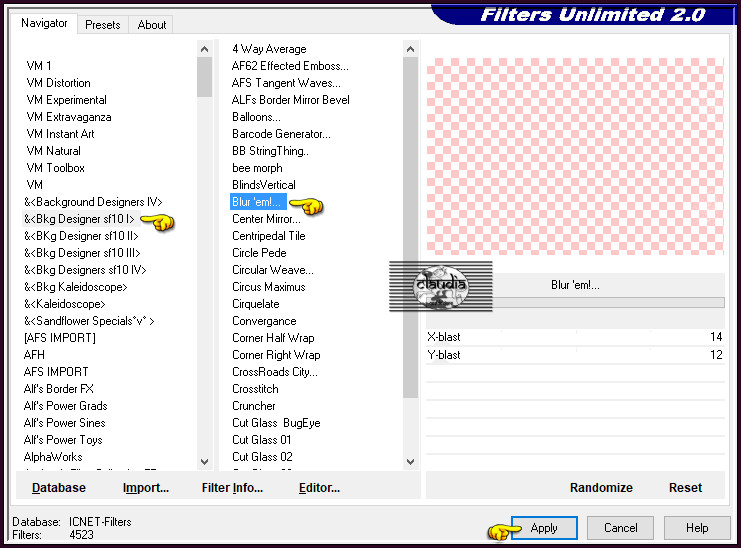
Lagen - Eigenschappen : zet de Mengmodus van deze laag op Bleken.
![]()
19.
Afbeelding - Randen toevoegen : Symmetrisch aangevinkt
1 px met de 5de kleur
3 px met de 1ste kleur
1 px met de 5de kleur
3 px met de 2de kleur
1 px met de 5de kleur
10 px met de 4de kleur
1 px met de 5de kleur
3 px met de 3de kleur
1 px met de 5de kleur
Selecties - Alles selecteren.
Afbeelding - Randen toevoegen : 20 px met de 4de kleur, Symmetrisch aangevinkt.
Selecties - Omkeren.
Effecten - Insteekfilters - <I.C.NET Software> - Filters Unlimited 2.0 - &<Bkg Designer sf10 I> - Cruncher :
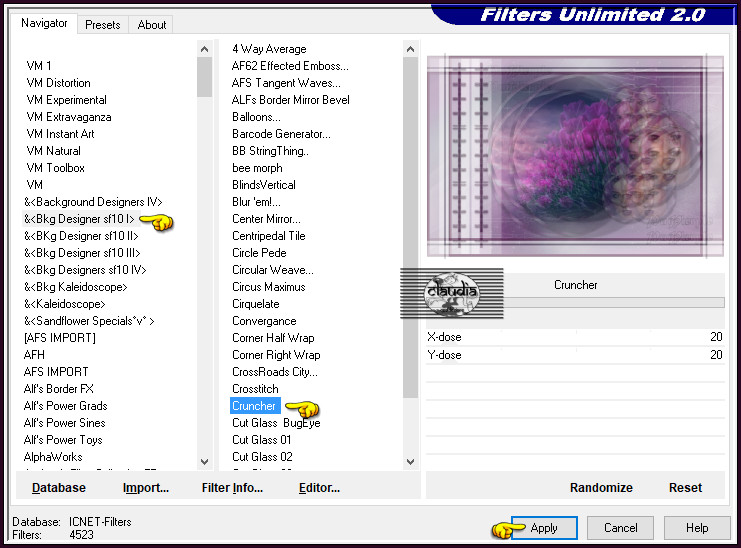
Selecties - Niets selecteren.
![]()
20.
Afbeelding - Randen toevoegen : 1 px met de 5de kleur, Symmetrisch aangevinkt.
Selecties - Alles selecteren.
Afbeelding - Randen toevoegen : 5 px met de 2de kleur, Symmetrisch aangevinkt.
Selecties - Omkeren.
Effecten - Textuureffecten - Lamellen : de instellingen staan goed.
Herhaal nu nogmaals het Textuureffect - Lamellen met dezelfde instellingen maar nu met "Horizontaal" niet aangevinkt.
Aanpassen - Scherpte - Nog scherper.
Selecties - Niets selecteren.
![]()
21.
Afbeelding - Randen toevoegen : 20 px met de 4de kleur, Symmetrisch aangevinkt.
Open uit de materialen het watermerk van Beatrice "watermark".
Bewerken - Kopiëren.
Ga terug naar je werkje.
Bewerken - Plakken als nieuwe laag.
Plaats het watermerk naar eigen inzicht.
Lagen - Nieuwe rasterlaag.
Plaats hierop jouw watermerk.
Afbeelding - Randen toevoegen : 1 px met de 2de kleur, Symmetrisch aangevinkt.
Afbeelding - Formaat wijzigen : 950 px, breedte, formaat van alle lagen wijzigen aangevinkt.
Aanpassen - Scherpte - Onscherp masker :
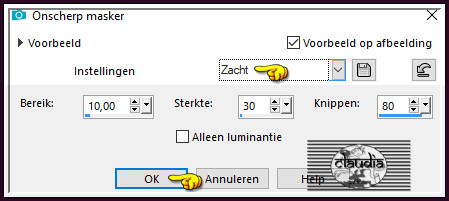
Sla je werkje op als JPG-formaat en daarmee ben je aan het einde gekomen van deze mooie les van Beatrice.
© Claudia - Maart 2021.




